時間があまり取れないので、少し細かく分けて使い方を書いていきます。
後に一つの記事にまとめます。
ダウンロード方法などは以前のこの記事を参考にして下さい。
この記事は以下の内容でお送りします。
メインパラメータの解説
メイン画面で表示されているパラメータの解説をしていきます。
名前はFilterとついていますが、Cutoffのノブはありませんし、見慣れないパラメータが多数存在しますので戸惑っている方が少なからずいるんじゃないかと思います。
(私自身最初さっぱり使い方が判りませんでした)
まずは普通のFilterにあるパラメータを解説します。
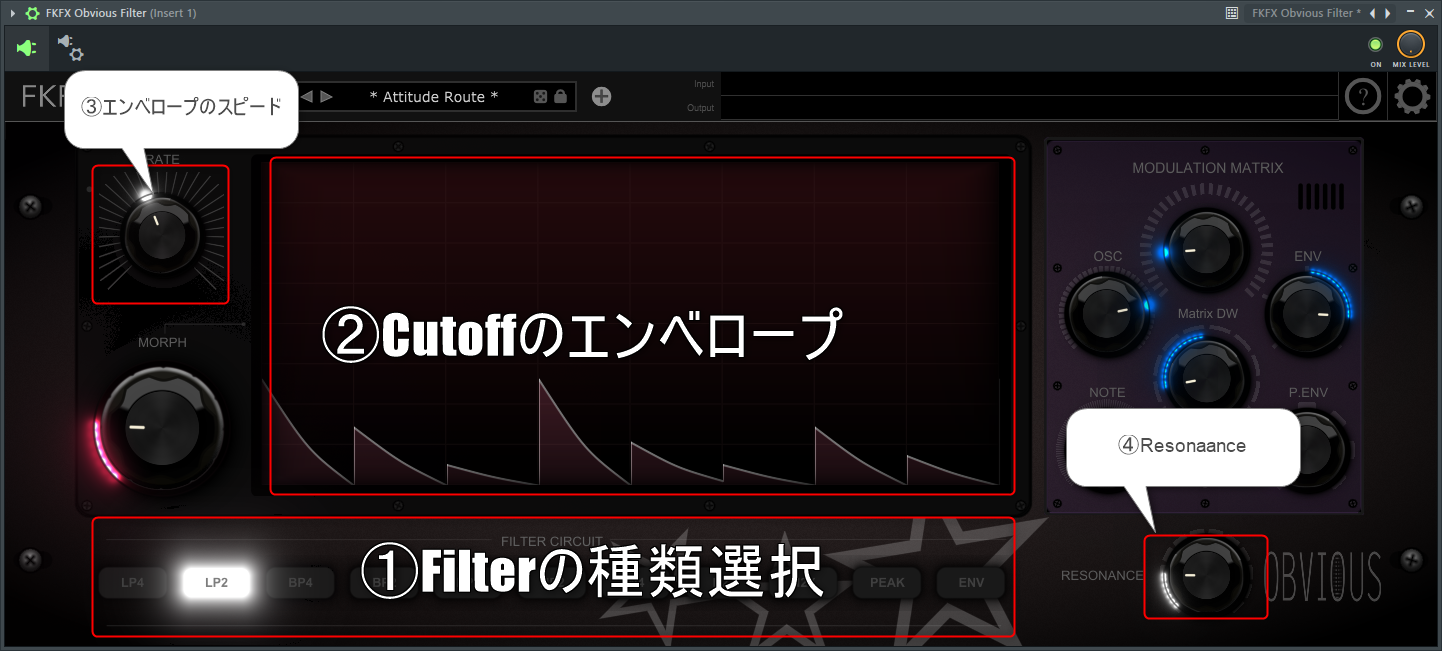
②Cutoffのエンベロープ
③エンベロープのスピード
④Resonaance
①Filterの種類

Filterの種類は全部で11種類あります。
定番のLowPass、BandPass、HighPass、Notchの他にエンベロープとして使えるENV等があります。
特に目新しいFilterの種類はありません。
②Cutoffのエンベロープ
Obvious FilterのCutoffはノブでは無く、エンベロープで動きを付ける事が出来ます。
ノブの様に一か所に固定しておきたい場合は両方のポイントをドラッグで選択すれば一緒に動かせます。
Cutoffのエンベロープエディターについては別途書くのでここでは割愛します。
③エンベロープのスピード
エンベロープの再生スピードです。
4Bar(小節)から16th(分)まで選べます。
端から端まで1回再生するのにかかるスピードです。

一見最小値が16thとあまり小さくないように思いますが、エンベロープを1回再生するスピードです。
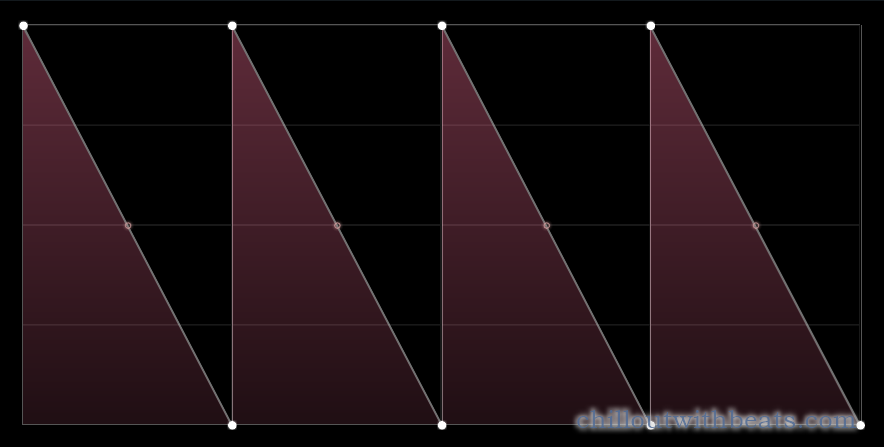
例えば1Barの上図のエンベロープと4thの以図のエンベロープは同じ意味です。
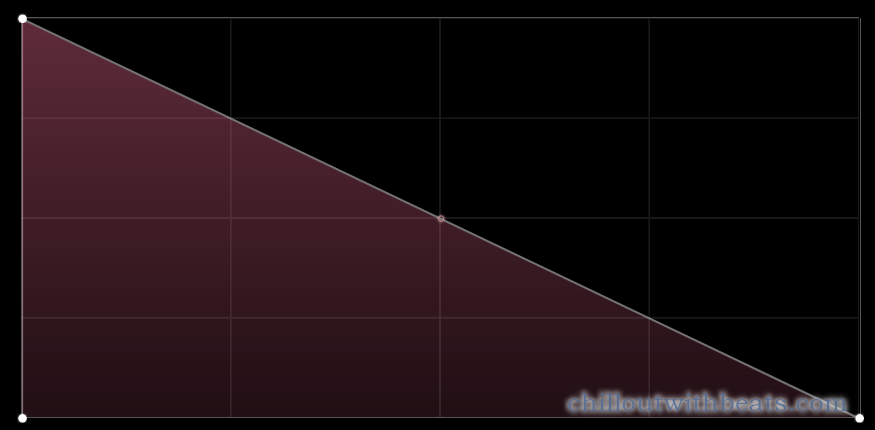
スピードと組み合わせる事によって作れるパターンが大幅に増えます。
以下の動画ではシンプルなBassを鳴らして「Obvious Filter」に入力しています。
④Resonance
通常Filterと言えば「Resonance」が重要な役割をしますが、「Obvious Filter」においてはそれほど重要でhありません。
他のパラメータが非常に音に影響する為、「Resonance」はそこまで出番が無いかと思います。
まとめ
とても素晴らしいFilterです。
単純な鳴らしっぱなしの音に使うと効果的で面白いです。
ただ私の環境だと時々FLStudioごと落ちます。
安定性はもう少し頑張って欲しい所です。

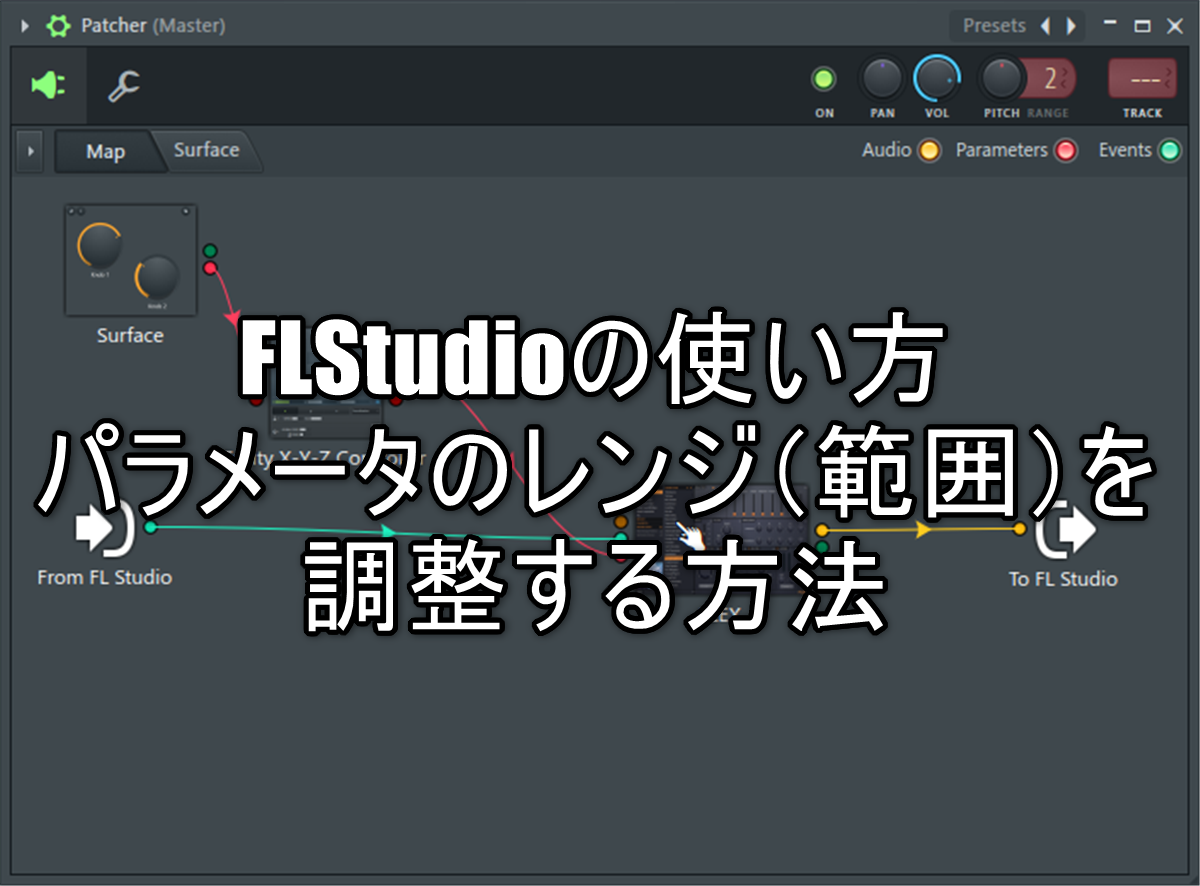

コメント